Лесно разбиране на мрежовите връзки
Какво е безжична връзка
Свързване на принтера с устройства (напр. компютър/смартфон/таблет) с помощта на безжичен рутер.
Ако имате безжичен рутер, ви препоръчваме да го използвате за безжична връзка.
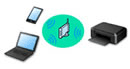
- Методите на свързване се различават в зависимост от типа на безжичния маршрутизатор.
- Можете да променяте мрежовите настройки, като името на мрежата (SSID) и протокола за защита, на принтера.
- Когато връзката между устройство и безжичен рутер е установена и на екрана на устройството се покаже
 (икона за Wi-Fi), можете да свържете устройството с принтера с помощта на безжичния рутер.
(икона за Wi-Fi), можете да свържете устройството с принтера с помощта на безжичния рутер.
Какво е безжично директно свързване
Свързване на принтера с устройства (напр. компютър/смартфон/таблет) без помощта на безжичен рутер.
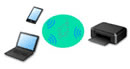
- Когато използвате принтера с безжично директно свързване, интернет връзката от принтера става недостъпна. В такъв случай уеб услугите за принтера не могат да се използват.
- Ако свържете устройство, свързано към интернет посредством безжичен рутер, с принтера, който е в режим на безжично директно свързване, връзката между устройството и безжичния рутер ще бъде прекъсната. В този случай връзката на устройството може да се превключи автоматично на връзка за мобилни данни в зависимост от устройството ви. Прилагат се такси за прехвърляне на информация при свързване с интернет чрез връзка за мобилни данни.
- В режим на безжично директно свързване можете да свържете до пет устройства едновременно. Ако се опитате да свържете шесто устройство, докато вече са свързани пет устройства, ще се покаже грешка. Ако се покаже грешка, прекъснете връзката на устройство, което не използвате, и конфигурирайте повторно настройките.
- Мрежовите настройки, като името на мрежата (SSID) и протокола за защита, се указват автоматично.
Какво е кабелна връзка
Свържете принтера и концентратор/рутер с помощта на LAN кабел. To make a wired connection on a model that supports wired connection, пригответе LAN кабел.
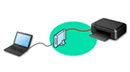
USB връзка (препратка)
 Забележка
Забележка
- Можете да свържете принтера с компютър с помощта на USB кабел (USB връзка). Пригответе USB кабел. За подробности вижте Превключване на връзката на принтера към мрежа или устройства.
Настройки на мрежова връзка/настройка
Извършване на настройка за свързване на принтера с компютър/смартфон/таблет.
За повече подробности относно процедурата за настройка вижте уеб страницата.
Свързване чрез директна безжична връзка
Промяна на мрежовите настройки
Вижте по-долу за промяна на настройките за свързване на принтера с компютър/смартфон/таблет.
- За промяна на метода на свързване към мрежа:
- За добавяне на компютър/смартфон/таблет към принтера:
Wi-Fi Connection Assistant
Wi-Fi Connection Assistant проверява или диагностицира настройките на принтера и тези на компютъра и възстановява състоянието им, ако нещо не е наред с мрежовата връзка. Изберете някоя от връзките по-долу, за да изтеглите Wi-Fi Connection Assistant.
-
Извършване/промяна на мрежови настройки (Windows)
За Windows можете да извършите мрежови настройки с помощта на Wi-Fi Connection Assistant.
-
Диагностика и поправка на мрежови настройки (Windows/macOS)
Можете да диагностицирате или да поправяте мрежови настройки с помощта на Wi-Fi Connection Assistant.
-
За Windows:
-
За macOS:
-
Съвети за мрежовата връзка
Вижте по-долу за съвети относно използването на принтера чрез мрежова връзка.
Отстраняване на неизправности
Вижте ЧЗВ за мрежата за отстраняване на неизправности на мрежовата връзка.
Забележка/ограничение
Вижте по-долу за подробности.
- Ограничения за мрежовите настройки:
- Забележки за печатане с помощта на уеб услуга:

